SDカード復元無料ソフトおすすめ5選【2025年最新版】使い方と注意点
最終更新日:
デジカメやスマホの大切なデータが消えてしまうと焦りますが、無料で復元できる可能性は十分にあります。この記事では、2025年最新の情報に基づき、本当におすすめできる定番のSDカード復元無料ソフト5選を厳選し、それぞれの特徴、使い方、メリット・デメリット、そして注意点まで徹底比較します。初心者の方でも安心して試せるよう、画像付きで分かりやすく解説。
「SDカードの写真を間違って消しちゃった!でもお金はかけたくない…」「無料で使えるSDカード復元ソフトって本当にあるの?安全?」そんな悩みを抱えていませんか?
諦める前に、まずは無料でSDカードのデータを取り戻す方法にチャレンジしてみましょう!もし無料ソフトで復元できなかった場合、有料ソフトでの復元方法も紹介しております。
1. SDカード復元の基礎知識:データが消える原因と復元の仕組み
SDカードのデータが消える主な原因は「論理障害」と「物理障害」です。誤操作による削除やフォーマット、ファイルシステムの破損などが論理障害にあたります。一方、水没や折損、カードリーダーの故障などは物理障害です。
SDカード復元無料ソフトが対応できるのは、主に「論理障害」です。ファイル自体はSDカード内にまだ残っていて、OSから見えなくなっているだけの状態(管理情報が消えただけ)であれば、無料ソフトでもスキャンしてデータを見つけ出し、復元できる可能性があります。物理的にSDカードが壊れている場合は、残念ながら無料ソフトでは対応できません。
復元の仕組み:ファイルを削除したりフォーマットしたりしても、多くの場合、データの実体はすぐには消去されません。その領域が「空き領域」としてマークされ、新しいデータが書き込まれるのを待つ状態になります。復元ソフトは、この「空き領域」をスキャンして、残っているデータの断片を探し出し、再構築を試みます。だからこそ、データ消失後はSDカードの使用を直ちに中止し、何も書き込まないことが最も重要です。
2. 【決定版】SDカード復元無料ソフトおすすめ5選|徹底比較と選び方
数ある無料ソフトの中から、実績があり比較的安心して使える定番のSDカード復元フリーソフトを5つ厳選してご紹介します。それぞれの特徴を理解し、ご自身の状況に合ったソフトを選びましょう。
2-1. Recuva:定番!シンプル操作で使いやすい無料復元ソフト (Windows)
「Recuva」(レクーバ)は、CCleanerなどで有名なPiriform社が開発しているWindows向けの無料データ復元ソフトです。日本語に完全対応しており、ウィザード形式で初心者でも直感的に操作できるのが最大の魅力です。
- 対応デバイス:HDD、SSD、SDカード、microSDカード、USBメモリ、音楽プレーヤーなど。
- 復元対象ファイル:写真、音楽、ドキュメント、動画、メールなど、様々なファイル形式。
- 主な機能:高速スキャン、詳細スキャン(ディープスキャン)、ファイル種類別スキャン、安全なファイル完全削除機能。
- メリット:操作が非常に簡単、日本語対応、動作が比較的軽い、無料版でも機能制限が少ない。
- デメリット:開発がやや停滞気味で、最新のファイルシステムや複雑な破損状況への対応は高度なソフトに劣る場合がある。Mac非対応。
使い方:ドライブを選択し「スキャン」ボタンをクリック。検出されたファイル一覧から復元したいファイルを選び「復元」ボタンを押すだけ。
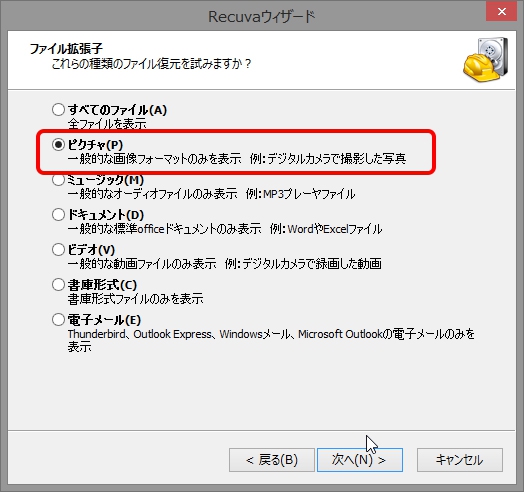
2-2. DiskDigger:多様なデバイス対応!写真・動画に強い無料復元ツール
「DiskDigger」(ディスクディガー)は、SDカード、USBメモリ、HDDなど様々なストレージから削除されたファイルを復元できるツールです。Windows版はインストール不要で利用でき、Android版アプリも提供されています。
- 対応デバイス:HDD、SSD、SDカード、microSDカード、USBメモリなど。FAT12/16/32, NTFS, exFATに対応。
- 復元対象ファイル:写真、動画、音楽、ドキュメントなど多数。特に画像や動画の復元に定評あり。
- 主な機能:「Dig Deep」(簡易スキャン)と「Dig Deeper」(詳細スキャン)の2つのスキャンモード。ファイルプレビュー機能。
- メリット:インストール不要(Windows版)、Android版アプリあり、写真・動画のプレビューが充実。
- デメリット:Windows版無料ライセンスでは復元できるファイル形式に制限あり(有料版で全機能)。日本語非対応(英語UI)。
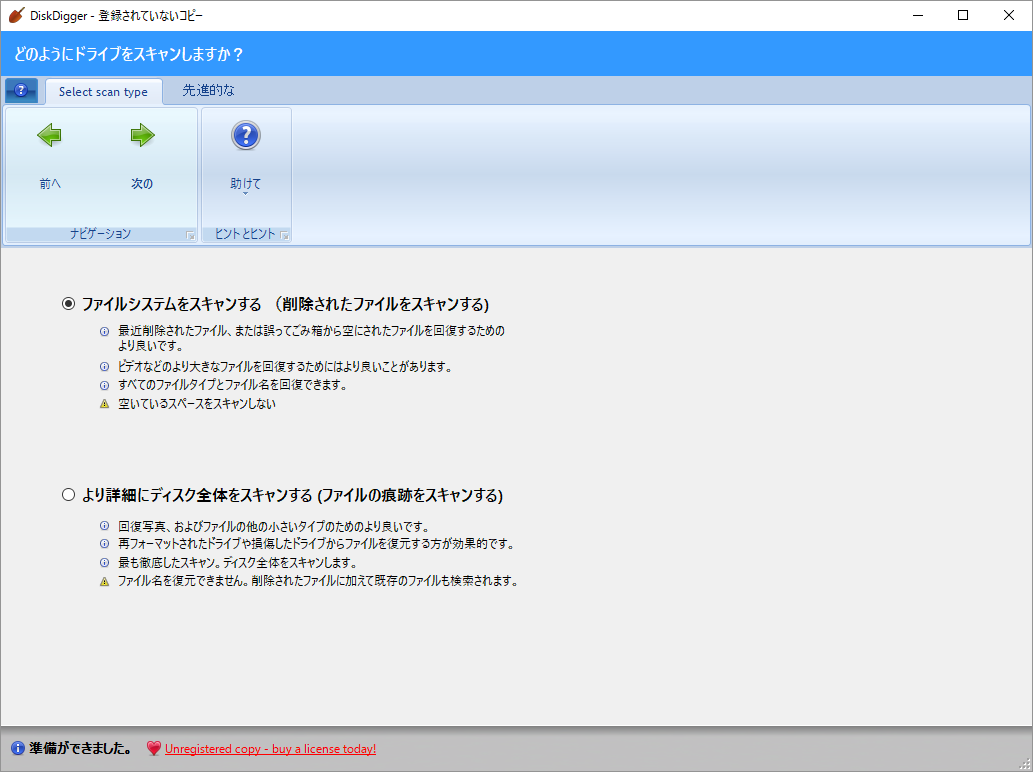
2-3. PhotoRec:超強力!ファイルシステム無視で復元するオープンソースソフト
「PhotoRec」(フォトレック)は、TestDiskというパーティション復元ツールとセットで配布されているオープンソースの強力なファイル復元ソフトです。Windows、Mac、Linuxなどクロスプラットフォームで動作します。
- 対応デバイス:SDカード、HDD、SSD、USBメモリなど。FAT, NTFS, exFAT, HFS+, ext2/3/4など多くのファイルシステムに対応。
- 復元対象ファイル:その名の通り写真ファイルの復元に強いですが、動画、ドキュメント、アーカイブなど480種類以上の拡張子に対応。
- 主な機能:ファイルシステムを無視し、データ領域を直接スキャンしてシグネチャ(ファイル固有のヘッダ情報)を元にファイルを検出・復元。フォーマットされたメディアや破損したパーティションからの復元に高い能力を発揮。
- メリット:非常に高い復元能力、完全無料、クロスプラットフォーム。
- デメリット:基本的にコマンドライン (CUI) 操作で、初心者には非常に難解。ファイル名やフォルダ構造は復元されないことが多い。QPhotoRecというGUI版もあるが、それでも操作はやや特殊。
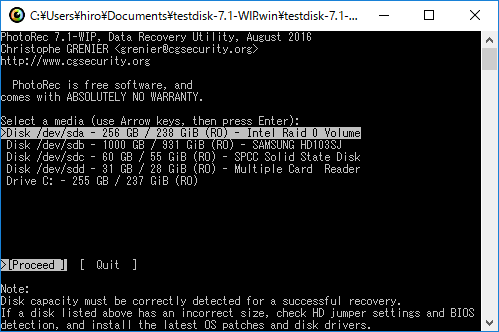
2-4. Disk Drill (無料版):高機能!洗練UIでMac/Win対応 (容量制限あり)
「Disk Drill」(ディスクドリル)は、WindowsとMacの両方に対応した高機能なデータ復元ソフトです。洗練されたユーザーインターフェースが特徴で、初心者でも比較的扱いやすいです。
- 対応デバイス:内蔵/外付けHDD/SSD、USBメモリ、SDカード、iPodなど。FAT, exFAT, NTFS, HFS+, APFS, ext2/3/4をサポート。
- 復元対象ファイル:写真、動画、音楽、ドキュメントなど400種類以上のファイル形式。
- 主な機能:クイックスキャン、ディープスキャン、スキャン結果の保存と再開、ファイルプレビュー、データ保護機能(Recovery Vault)。
- メリット:美しいUI、Mac/Windows対応、プレビュー機能が充実、データ保護機能(予防策)。
- デメリット:無料版では最大500MBまでのデータしか復元できないという厳しい容量制限がある(スキャンとプレビューは無制限)。それ以上の復元は有料版の購入が必要。スキャンに時間がかかる場合がある。
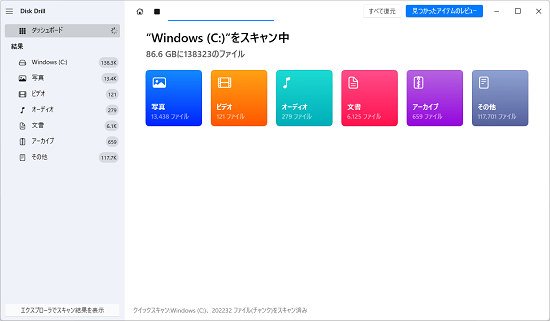
2-5. Kickass Undelete:インストール不要!手軽なポータブル復元ソフト (Windows)
「Kickass Undelete」(キックアスアンデリート)は、Windows向けのシンプルなオープンソースのファイル復元ソフトです。インストール不要で利用できるポータブル性が特徴です。
- 対応デバイス:HDD (FAT/NTFS)、USBメモリ、SDカードなど。
- 復元対象ファイル:基本的なファイル形式に対応。
- 主な機能:削除済みファイルのスキャンと復元、ファイル名や拡張子でのフィルタリング。
- メリット:インストール不要、シンプルな操作画面、軽量。
- デメリット:日本語非対応(英語UI)、機能は限定的で高度な復元には向かない、開発が長期間更新されていない可能性。
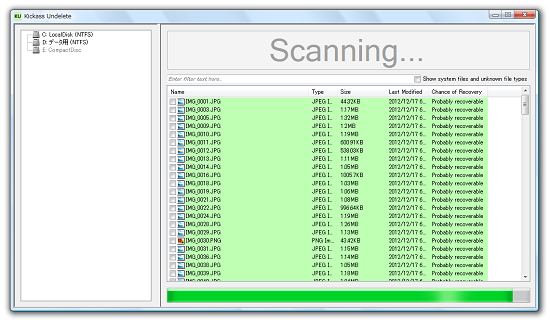
2-6. 【一覧表】SDカード復元無料ソフト5選 機能比較まとめ
| ソフト名 | 対応OS | 日本語 | 操作性 | 復元力(目安) | 無料版制限 | 特記事項 |
|---|---|---|---|---|---|---|
| Recuva | Windows | ◎ | ★★★★★ (簡単) | ★★★☆☆ | ほぼ無し | 初心者向け定番 |
| DiskDigger | Win, Linux, Android | △ (英語) | ★★★★☆ | ★★★★☆ | ファイル形式制限(Win版) | 写真・動画に強い |
| PhotoRec | Win, Mac, Linux | △ (CUI) | ★☆☆☆☆ (難解) | ★★★★★ (強力) | 無し | 上級者向け、高復元率 |
| Disk Drill | Win, Mac | ◎ | ★★★★★ (洗練) | ★★★★☆ | 500MBまで復元可 | 多機能、Macユーザーにも人気 |
| Kickass Undelete | Windows | △ (英語) | ★★★★☆ (シンプル) | ★★☆☆☆ | 無し | ポータブル、手軽 |
無料ソフトを選ぶ際のポイント:まず操作が簡単なもの(Recuvaなど)から試し、それでダメならより強力なもの(PhotoRecなど)や、容量制限付きでも高機能なもの(Disk Drill)の無料版でスキャンしてみる、という段階的なアプローチがおすすめです。
3. 【実践】Recuvaを使った無料SDカード復元手順 (初心者向けステップ解説)
ここでは、初心者にも扱いやすい無料ソフト「Recuva」を使って、SDカードから削除されたデータを復元する具体的な手順を解説します。
作業前の最重要注意点:
- データが消えたSDカードは絶対にそれ以上使用しないでください。写真撮影やファイルの保存などを行うと、データが上書きされて復元できなくなります。
- Recuvaのダウンロードとインストールは、復元したいSDカードではなく、PCのハードディスクなどの別ドライブに行ってください。
- 復元したファイルの保存先も、必ず元のSDカード以外の場所(PCのハードディスクなど)を指定してください。
STEP1:Recuvaのダウンロードとインストール
Recuvaの公式サイト(https://www.ccleaner.com/recuva)から無料版をダウンロードし、PCにインストールします。インストール時に日本語を選択できます。
STEP2:Recuvaを起動し、ウィザードを開始
Recuvaを起動すると、「Recuva ウィザード」が開始されます。「次へ」をクリックします。
STEP3:復元したいファイルの種類を選択
どのような種類のファイルを復元したいか選択します。「すべてのファイル」を選ぶこともできますし、「ピクチャ」「ミュージック」「ドキュメント」など特定のカテゴリを選ぶこともできます。分からなければ「すべてのファイル」で良いでしょう。「次へ」をクリックします。
STEP4:ファイルの場所(SDカード)を指定
「ファイルの場所」画面で、「特定の場所」にチェックを入れ、「参照」ボタンをクリックします。PCに接続したSDカードのドライブを選択します(例: Eドライブなど)。「次へ」をクリックします。
STEP5:スキャン開始
「スキャン開始の準備ができました」画面が表示されます。より詳細にスキャンしたい場合は「詳細スキャンを有効にする」にチェックを入れますが、最初はチェックなしで「開始」ボタンをクリックしてみましょう。これでSDカードのスキャンが始まります。
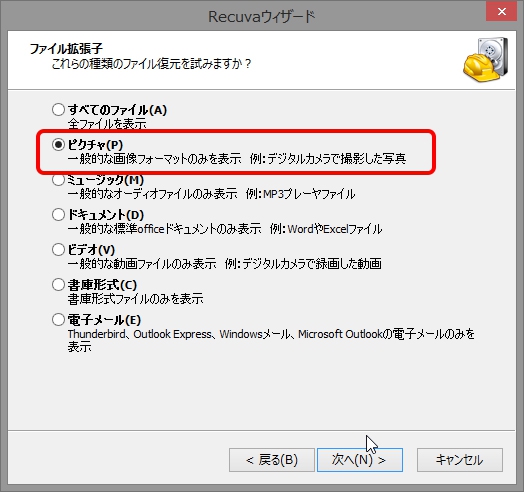
STEP6:復元したいファイルの選択と復元
スキャンが完了すると、復元可能なファイルの一覧が表示されます。ファイルの状態(緑色は高確率、黄色は一部破損の可能性、赤色は困難)も示されます。復元したいファイルにチェックを入れ、右下の「復元」ボタンをクリックします。
STEP7:復元ファイルの保存先を指定
保存先フォルダを指定するダイアログが表示されます。必ず元のSDカード以外の、PCのハードディスクなどの安全な場所を選んでください。「OK」をクリックすると、選択したファイルの復元が開始されます。
復元完了後、保存先フォルダを開き、ファイルが正常に開けるか確認してください。
詳細スキャンでもファイルが見つからない場合や、状態が「復元不可能」と表示される場合は、残念ながらRecuvaでの復元は難しいかもしれません。その際は、他の無料ソフトや次の対処法を検討してください。
4. 無料でSDカード復元を試す際の最重要注意点【成功率UP】
無料のSDカード復元ソフトでデータをできるだけ安全かつ高確率で取り戻すためには、以下の注意点を必ず守ってください。
- データ消失後は即SDカード使用中止:これが最も重要です。新しいデータが書き込まれると、古いデータは上書きされ、復元が不可能になります。
- 復元ソフトのインストール先:復元したいSDカードには絶対にインストールしないでください。PCのHDDなど別ドライブに。
- 復元データの保存先:復元したファイルも、必ず元のSDカード以外の場所に保存してください。
- 「フォーマットしますか?」に注意:この警告が出ても、データを復元したいなら絶対にフォーマットしないでください。「キャンセル」を選びます。
- 焦らず慎重に操作:ソフトの操作を誤ると、かえって状況を悪化させることもあります。手順をよく確認しましょう。
- 一つのソフトでダメでも諦めない:ソフトによって検出能力が異なるため、一つの無料ソフトでダメでも、別の無料ソフトで試すと見つかることがあります。ただし、何度もスキャンを繰り返すことはSDカードに負荷をかけるため、程々に。
- 物理障害の疑い:SDカードが全く認識されない、異音がする、折れているなどの場合は、無料ソフトでは対応できません。無理せず専門業者に相談を。
5. 無料ソフトでSDカード復元できなかった場合の次の対処法
複数の無料SDカード復元ソフトを試しても目的のデータが復元できなかった場合、または最初からより確実な方法を選びたい場合は、以下の選択肢があります。
5-1. おすすめの有料SDカード復元ソフトという選択肢
有料のSDカード復元ソフトは、無料ソフトに比べて以下のような利点がある場合があります。
- より高度なスキャンアルゴリズム:複雑なデータ消失シナリオや、新しいファイル形式への対応力が高い傾向があります。
- 高い復旧率:メーカーはより高い復旧率を謳っていることが多いです(ただし保証ではありません)。
- 充実した機能:起動しないPCからの復元、RAID構成の復元、動画や写真の修復機能などが搭載されていることも。
- テクニカルサポート:困ったときにメーカーのサポートを受けられる安心感があります。
元の記事で紹介されていた「Best SDcard&Usb Disk Recovery」も有料ソフトの一例です。
無料体験版ダウンロード:Best SDcard&Usb Disk Recovery
多くの有料ソフトは、無料体験版でスキャンと復元可能なファイルのプレビューまで行えます。実際に購入する前に、目的のファイルが検出されるかを確認することが重要です。
5-2. 専門のデータ復旧業者への相談
データが非常に重要で、物理障害の疑いがある場合、または有料ソフトでも復元できなかった場合は、専門のデータ復旧業者に依頼することを検討しましょう。費用は高額になることが多いですが、クリーンルームなどの専門設備と高度な技術で、自力では不可能なケースでも復旧できる可能性があります。業者選びは慎重に行い、複数の業者から見積もりを取ることをお勧めします。
6. SDカード復元無料ソフトに関するよくある質問(FAQ)
- Q1: SDカード復元無料ソフトは本当に安全ですか?ウイルスは大丈夫?
- A1: この記事で紹介しているような有名な無料ソフト(Recuva, PhotoRecなど)は、公式サイトからダウンロードすれば基本的に安全です。ただし、非公式サイトや怪しいリンクからのダウンロードはウイルス感染のリスクがあるため避けてください。また、復元ソフトの動作自体がSDカードに負荷をかける可能性はゼロではないため、重要なデータの場合は慎重に扱う必要があります。
- Q2: 無料のSDカード復元ソフトで、どれくらいの確率でデータが戻りますか?
- A2: データの復旧率は、データ消失の原因(誤削除か、フォーマットか、軽微な破損かなど)、データが消えてからの経過時間、その後のSDカードの使用状況など多くの要因に左右されます。単純な誤削除で、すぐに使用を中止した場合なら無料ソフトでも高い確率で復元できることがあります。しかし、状況によっては無料ソフトでは限界があり、必ず復元できるという保証はありません。
- Q3: 無料ソフトでSDカードをスキャンしてもファイルが見つかりません。もう諦めるしかないですか?
- A3: 無料ソフトで見つからない場合でも、すぐに諦める必要はありません。まず、ソフトの「ディープスキャン」や「完全スキャン」といったより詳細なスキャンモードを試してみてください。それでもダメな場合は、別の無料ソフトを試すか、より高度なアルゴリズムを持つ有料のデータ復元ソフトを検討する価値があります。物理的な故障が疑われる場合は、専門業者への相談が必要です。
- Q4: Macで使える無料のSDカード復元ソフトはありますか?
- A4: はい、あります。この記事で紹介している「PhotoRec」や「Disk Drill(無料版)」はMacにも対応しています。Macユーザーの方はこれらのソフトを試してみてください。
- Q5: 無料ソフトの機能制限とは具体的に何ですか?
- A5: ソフトによって異なりますが、よくある制限としては「復元できる総容量の上限(例:Disk Drillの500MBまで)」「特定のファイル形式のみ復元可能」「スキャンはできるが復元は有料版のみ」「高度なスキャンモードは有料版のみ」などがあります。使用前に各ソフトの公式サイトで無料版の制限事項を確認しましょう。
7. まとめ|無料でSDカードデータを取り戻す可能性と賢いソフト選び
この記事では、Recuvaをはじめ、DiskDigger、PhotoRec、Disk Drill(無料版)、Kickass Undeleteといった、おすすめのSDカード復元無料ソフト5選を詳しくご紹介しました。誤ってSDカードのデータを削除してしまった場合でも、これらの無料ソフトを試すことで、費用をかけずとも大切なデータを取り戻せる可能性があります。
最も重要なのは、データ消失に気づいたらすぐにSDカードの使用を中止し、データが上書きされるのを防ぐことです。そして、この記事で解説した注意点を守りながら、慎重に復元作業を進めてください。
無料ソフトで復元できなかった場合でも、高性能な有料ソフトや専門のデータ復旧業者という選択肢が残されています。諦めずに、状況に応じた最適な方法で、貴重なデータの救出に挑戦してみましょう。この記事が、その第一歩となれば幸いです。
関連Tips
SDカード復元 |データ復元| DVDスマホ 取り込み | DVD MP4 変換| sdカードデータ復元|MP4 MP3 変換|MKV MP4変換|MTS MP4 変換 |DVD iPhone取り込み
ご利用規約 | プライバシーポリシー | お問い合わせ | リンク | サイトマップ
Copyright ©2025iSofter Co.,Limited All rights reserved.

